Cum de a elimina un fundal verde în Photoshop

fundal verde sau „hromakey“ este utilizat atunci când fotografiați pentru înlocuirea sa ulterioară pe orice alt. Hromakey poate fi de o altă culoare, de exemplu, albastru, verde, dar este de preferat din mai multe motive.
Desigur, fotografiere pe un fond verde se face după un scenariu sau o compoziție de pre-conceput.
În această lecție, vom încerca să eliminați fundal verde de calitate, cu imagini în Photoshop.
Ștergerea unui fundal verde
Moduri de a elimina fundalul din imagine destul de mult. Cele mai multe dintre ele sunt universale.
Există o metodă care este ideală pentru îndepărtarea chromakeying. Se înțelege că într-un astfel de studiu poate transforma, de asemenea, cadre rele pentru a lucra cu care va fi foarte dificil, și uneori imposibil. Pentru lecția aici a fost găsit o fotografie a unei fete pe fundal verde:

Noțiuni de bază pentru eliminarea chromakeying.
- În primul rând, trebuie să transferați fotografii la laboratorul spațiu de culoare. Pentru a face acest lucru, mergeți la meniul „Image - Mode“ și selectați elementul dorit.
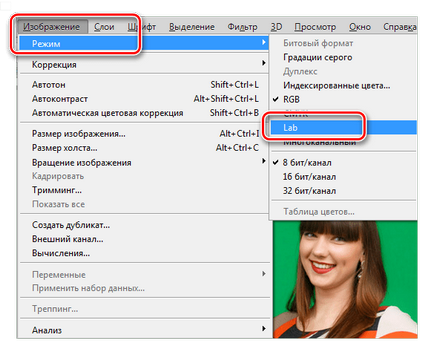
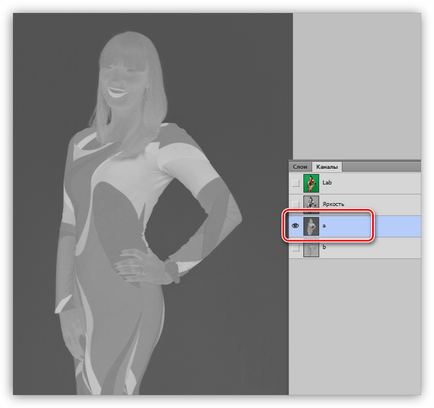
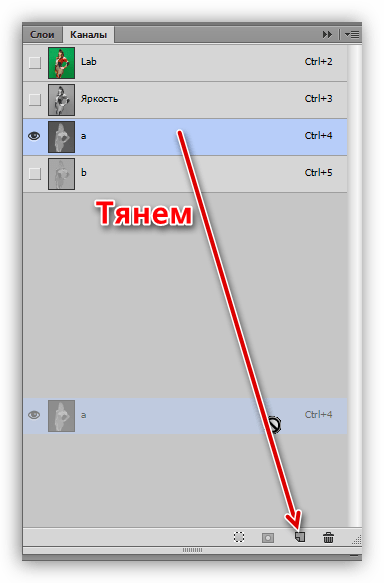
Paletă Canal După crearea unei copii trebuie să arate astfel:
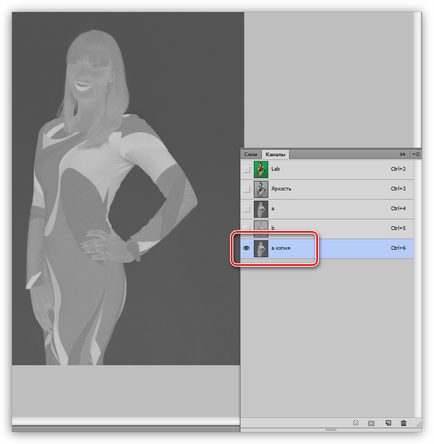
Apăsați SHIFT combinația de taste + F5. care se deschide fereastra de setări de umplere. Aici, avem nevoie pentru a alege culoarea albă din lista verticală și de a schimba modul de amestecare la „suprapunere“.
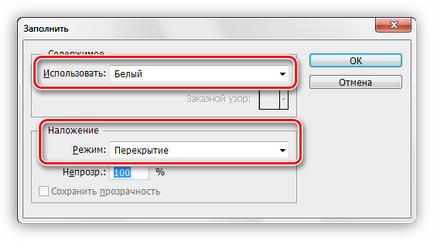
După ce faceți clic pe OK, următoarea imagine:
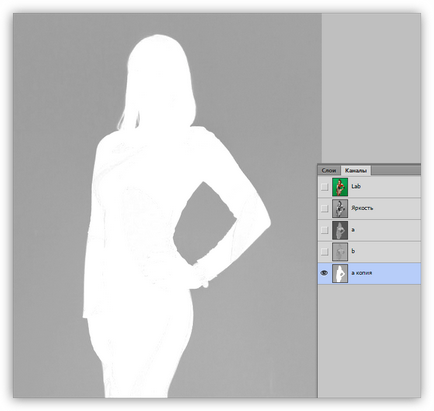
Apoi se repetă aceeași acțiune, dar cu culoarea neagră.
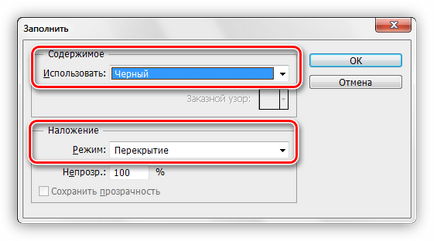
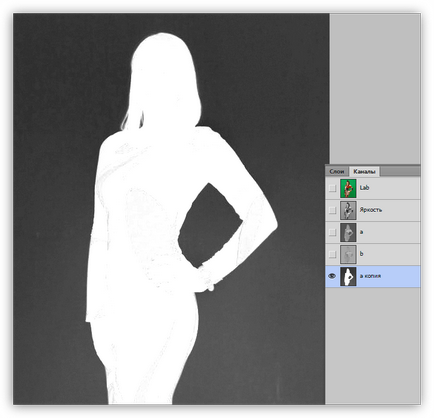
Având în vedere că rezultatul nu este atins, se repetă de umplere, de data aceasta incepand cu culoarea neagră. Fii atent: în primul rând umple canalul cu negru, apoi alb. În cele mai multe cazuri, acest lucru este suficient. Dacă după acești pași, cifra nu devine complet alb, iar fundalul este negru, apoi repetați procedura.
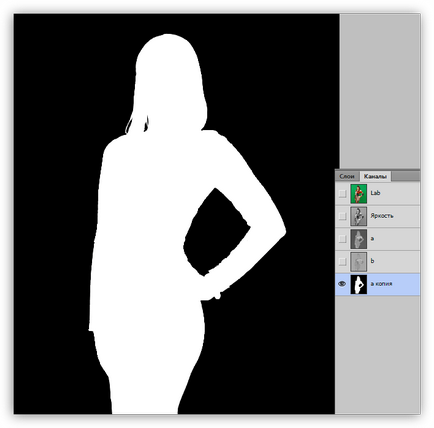
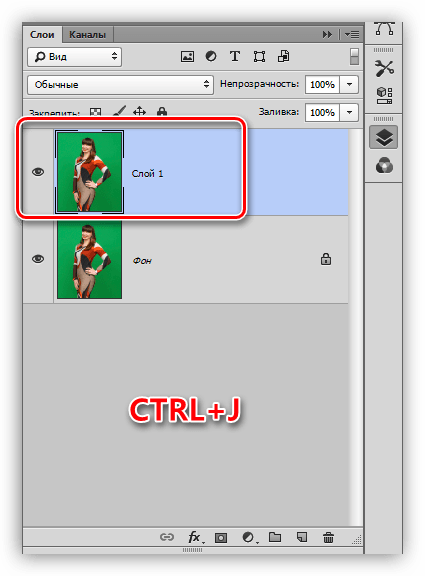
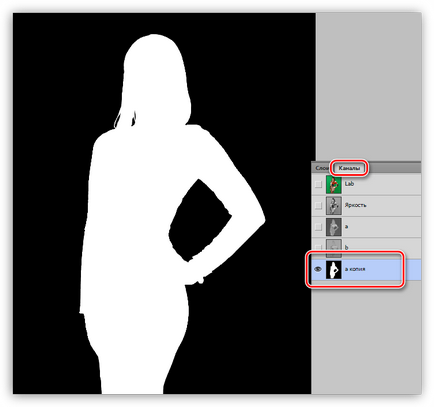
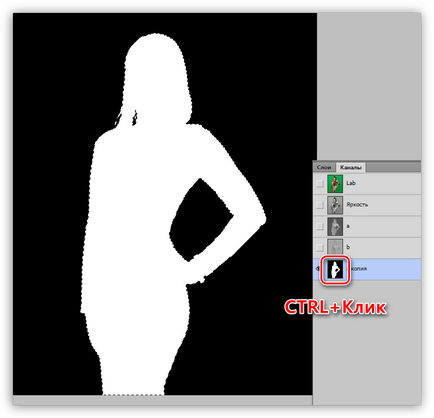


Eliminarea haloul
Pe fundal verde, am scăpat de, dar nu destul. Dacă măriți, puteți vedea un chenar verde subțire, așa-numitul halo.
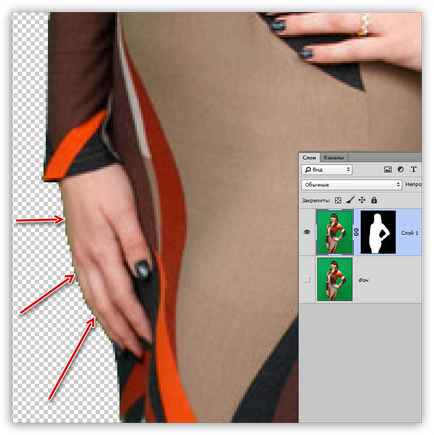
Halo abia vizibile, dar atunci când sunt plasate pe un nou model de fundal poate strica compoziția, și de necesitatea de a scăpa de.
1. Activați masca strat, țineți apăsată tasta Ctrl și faceți clic pe ea, încărcarea zona selectată.
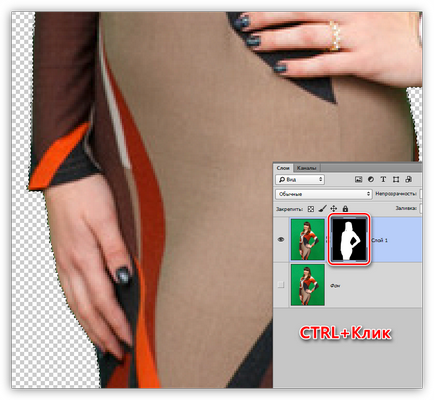
2. Alegeți oricare dintre instrumentele de „izolat“.

3. Pentru a modifica selecția noastră folosește funcția „Refine Edge“. Butonul este pe parametrii panoului superior.
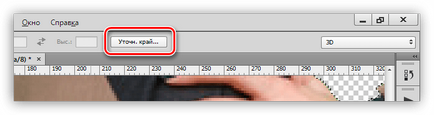
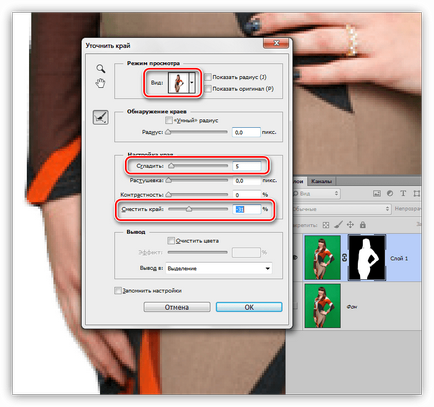
5. Expuneti ieșire „Un nou strat la strat-masca“ și faceți clic pe OK.
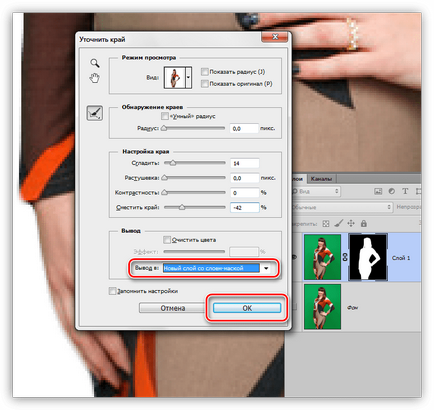
6. În cazul în care, după ce ați urmat acești pași, unele zone rămân verzi, atunci ele pot fi îndepărtate manual cu o perie neagră, lucru pe masca.
Astfel, ne-am succes scăpat de fundalul verde al fotografiei. Această metodă, deși este destul de complexă, dar demonstrează cum să lucreze cu canale în îndepărtarea zonele de câmpie ale imaginii.
Suntem încântați să fie în măsură să vă ajute să rezolve problema.
La rândul său, ne puteți ajuta prea. chiar ușor.